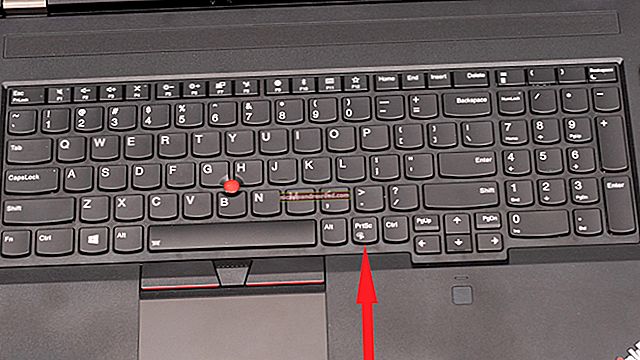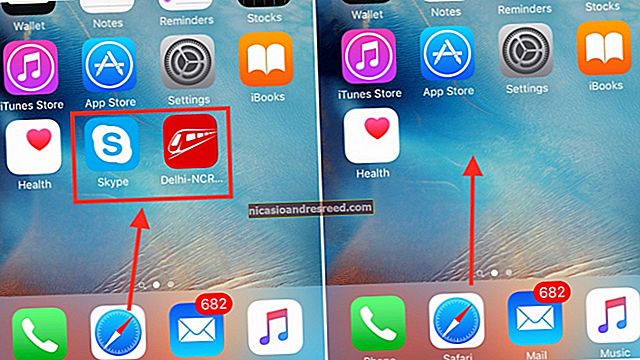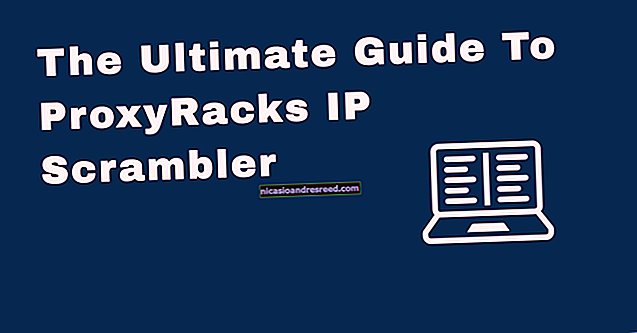Como combinar documentos do Word

Para a maioria das pessoas, o método mais rápido para combinar documentos do Word é copiá-los e colá-los manualmente em um. Este não é o melhor método para mesclar documentos - um método muito mais fácil é inserir seus documentos como objetos. Veja como.
Você deve ser capaz de fazer isso em qualquer versão moderna do Microsoft Word, mesmo aquelas incluídas nas versões mais recentes do Office. Essas instruções também devem funcionar para versões mais antigas do Word.
RELACIONADO:Qual é a versão mais recente do Microsoft Office?
Para começar, abra um documento novo ou existente do Microsoft Word. Este é o documento “mestre” onde você combinará todos os seus documentos do Word em um único arquivo.
Na barra de fita, clique na guia “Inserir”.

Você precisará localizar o botão "Objeto" na seção "Texto". O ícone pode ser grande ou pequeno, dependendo da resolução da tela.
Pressione a seta apontando para baixo ao lado do botão “Objeto” e clique na opção “Texto do arquivo” no menu suspenso que aparece.

Na caixa de seleção “Inserir arquivo”, localize o primeiro documento do Word que deseja adicionar ao documento aberto.
Selecione o arquivo e clique no botão “Inserir” para adicioná-lo ao seu documento.

O conteúdo do documento do Word selecionado será combinado com o seu documento aberto.
Se for um novo documento, o conteúdo aparecerá desde o início. Se você estiver mesclando arquivos do Word em um documento existente, o conteúdo dos arquivos inseridos aparecerá abaixo de qualquer conteúdo existente.
Não há limitações para esse processo - você pode repetir essas etapas para combinar quantos documentos do Word desejar.
No entanto, você precisará pensar sobre a ordem de seu documento final antes de mesclar vários documentos. No exemplo abaixo, vários documentos do Word foram nomeados com as terminações A, B e C para esclarecer a ordem de inserção.

A mesclagem de vários documentos usando o mesmo formato do Word deve significar que sua formatação, imagens e outros conteúdos serão transferidos para o novo documento, mas verifique novamente se esse é o caso quando o processo de mesclagem for concluído.
Se você estiver mudando de um arquivo DOC para um DOCX, poderá perder a formatação ou outro conteúdo, dependendo de quão recentemente o arquivo foi editado em uma versão moderna do Word.
RELACIONADO:O que é um arquivo .DOCX e como ele difere de um arquivo .DOC no Microsoft Word?